word文档中的段落有的宽有的窄的解决教程
时间:2023-02-23 09:03:20作者:极光下载站人气:169
在word软件中用户可以感受到许多强大的功能,能够很好的满足用户的需求,并且简单快速的解决编辑问题,通常用户会用来编辑文档格式、编写论文、撰写文章等,当用户在编辑文档文件时,就可以对文档内容的格式和排版布局进行简单的设置,总之word软件中的功能能够过很好的解决大家的问题,最近小编看到有用户问到了word文档中段落有的宽有的窄怎么办的问题,这个问题其实很好解决,可以先利用字号功能来统一字体大小,接着在统一行间距即可解决段落有的款有的窄的问题,那么接下来就让小编来向大家介绍一下这个问题详细的解决方法吧,希望用户在看了小编的教程后,能够解决好这个问题。
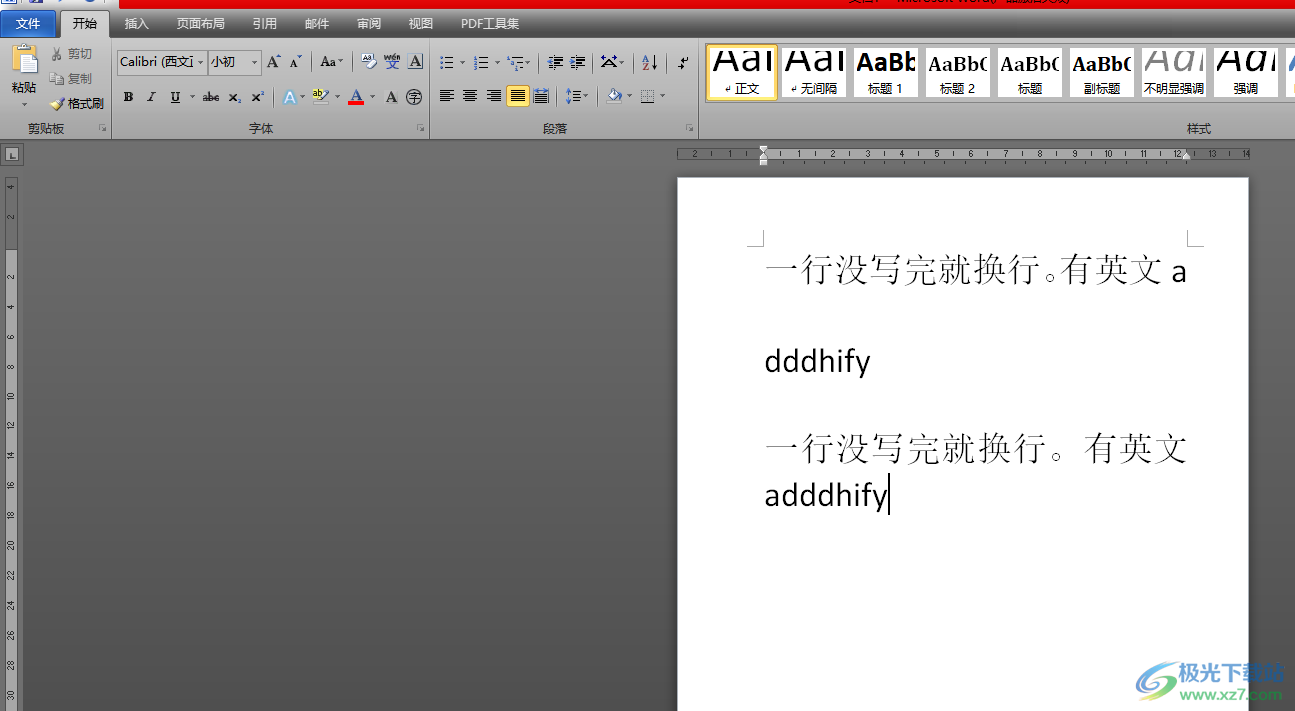
方法步骤
1.用户在word软件中打开需要的文档文件,并来到编辑页面上来进行设置

2.接着用户全选文字,然后在页面上方的菜单栏中点击开始选项,将会显示出相关的选项卡,用户选择字体和字号选项来统一字体和字体大小
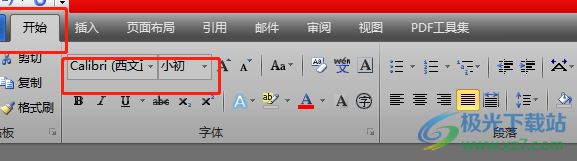
3.设置好后用户回到编辑页面上就会发现文字的大小已经统一了
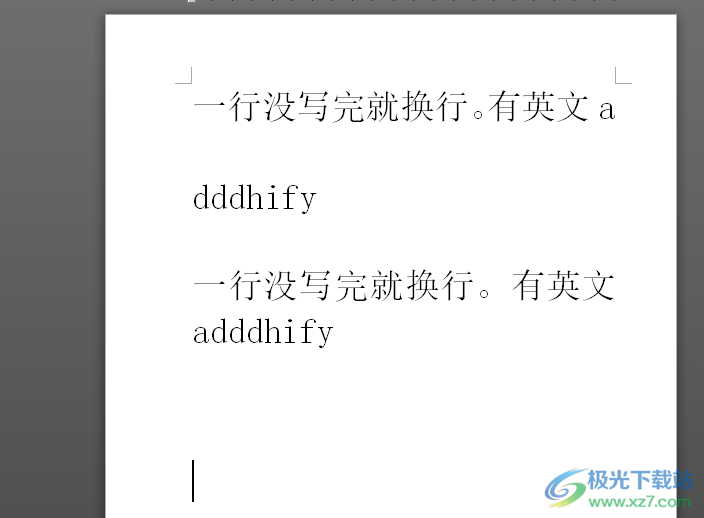
4.随后需要对段落行距进行简单的设置,在开始选项卡点击行和段落间距选项
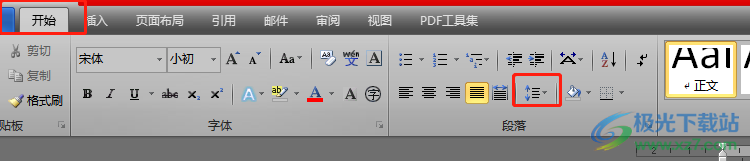
5.这时会拓展出下拉菜单,用户直接选择自己需要的行间距即可,一般为1.5倍行距
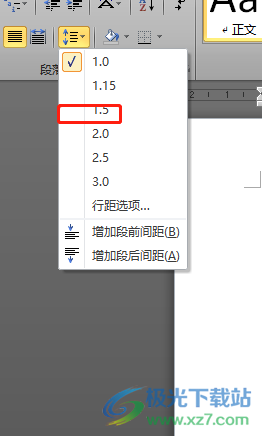
6.最后用户在文档的编辑页面上就会获得宽窄一致的段落布局了

word软件受到了许多用户的喜欢,成为了热门的办公软件,当用户在编辑文档文件时,遇到段落有的宽有的窄的问题,这个时候用户首先需要统一字体大小,接着再统一段落行距来解决,详细的擦破咋过程已经整理出来了,感兴趣的用户可以跟着小编的步骤操作起来。
相关推荐
相关下载
热门阅览
- 1百度网盘分享密码暴力破解方法,怎么破解百度网盘加密链接
- 2keyshot6破解安装步骤-keyshot6破解安装教程
- 3apktool手机版使用教程-apktool使用方法
- 4mac版steam怎么设置中文 steam mac版设置中文教程
- 5抖音推荐怎么设置页面?抖音推荐界面重新设置教程
- 6电脑怎么开启VT 如何开启VT的详细教程!
- 7掌上英雄联盟怎么注销账号?掌上英雄联盟怎么退出登录
- 8rar文件怎么打开?如何打开rar格式文件
- 9掌上wegame怎么查别人战绩?掌上wegame怎么看别人英雄联盟战绩
- 10qq邮箱格式怎么写?qq邮箱格式是什么样的以及注册英文邮箱的方法
- 11怎么安装会声会影x7?会声会影x7安装教程
- 12Word文档中轻松实现两行对齐?word文档两行文字怎么对齐?
网友评论